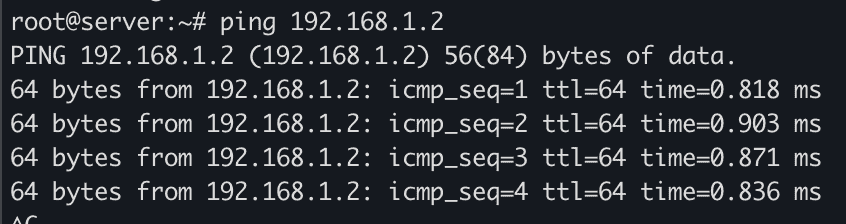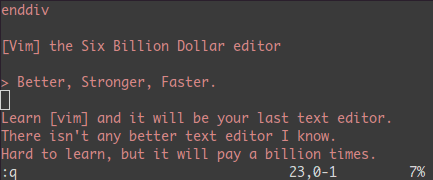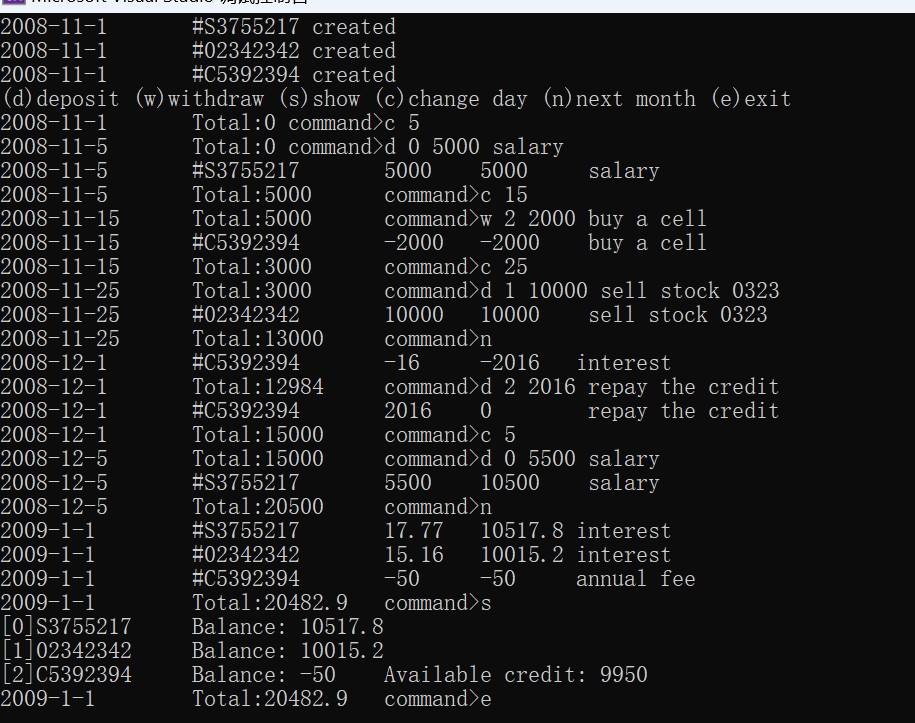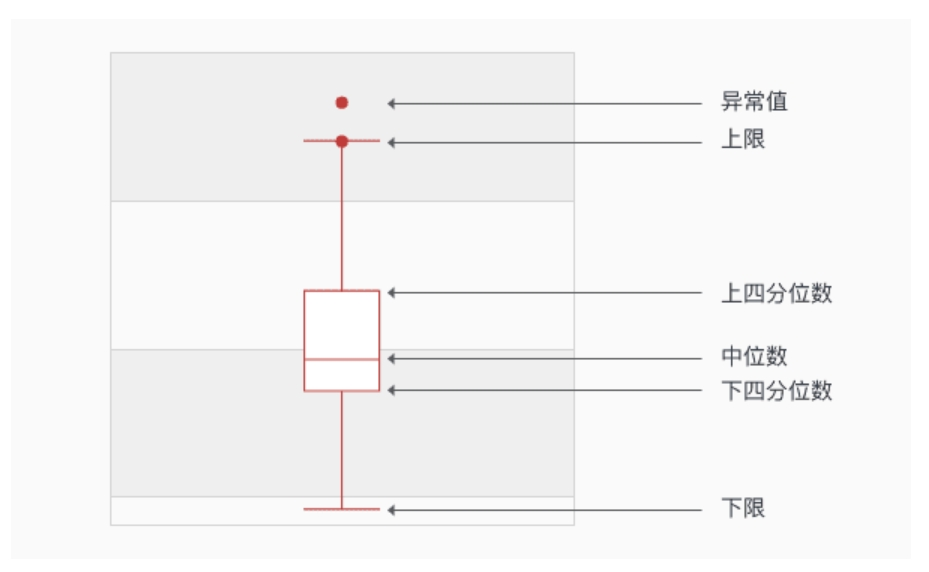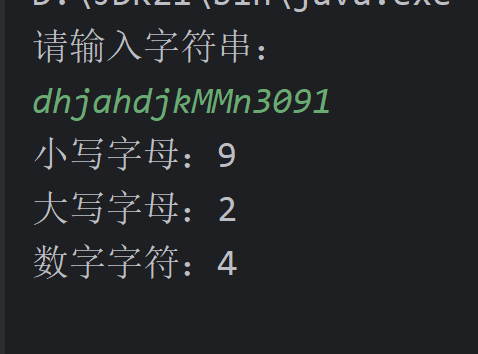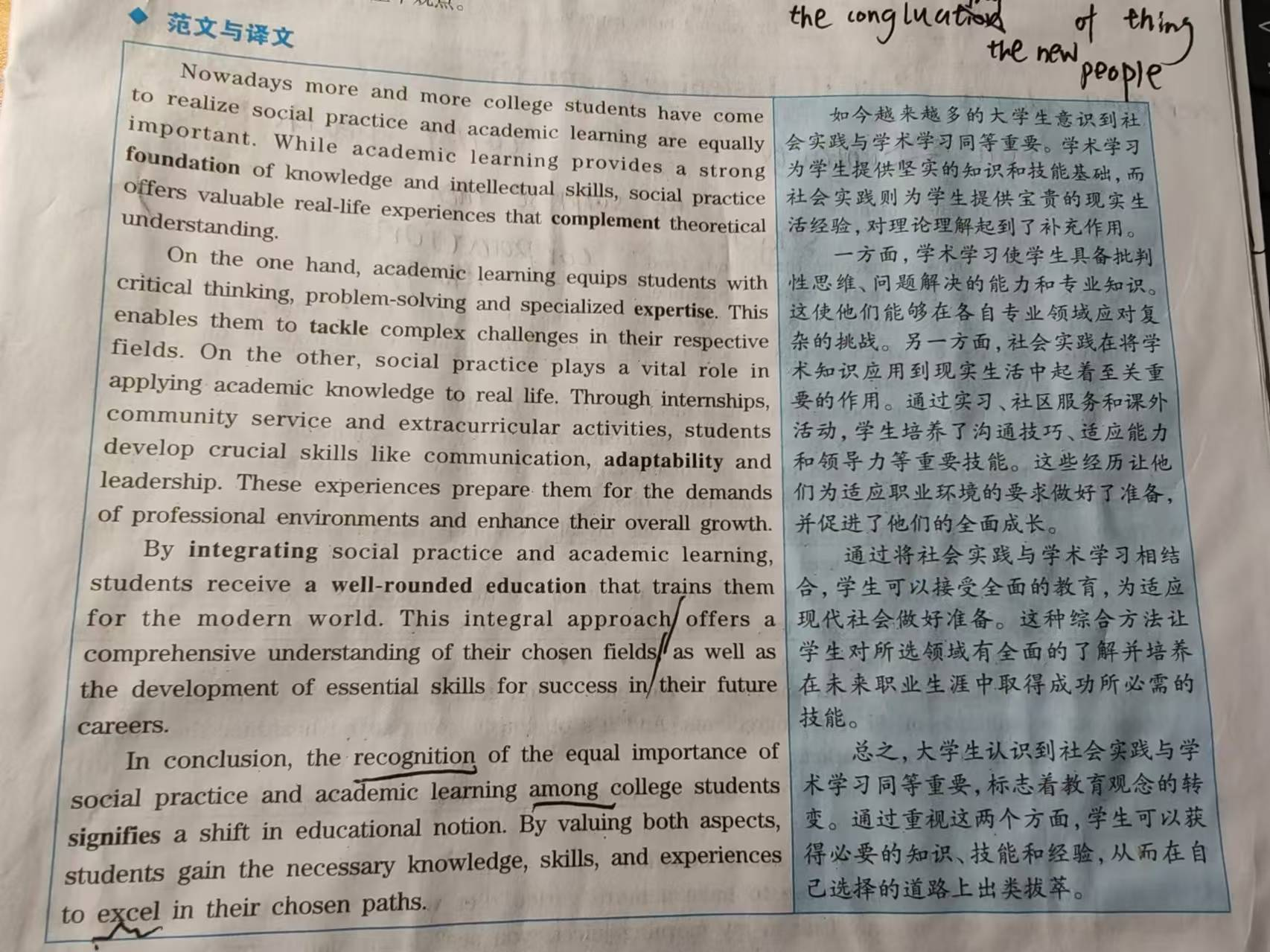一、mac端
mac是typec的,用了个转接头+网线直连主机,初始化的时候跟下面一致,默认都是自动的
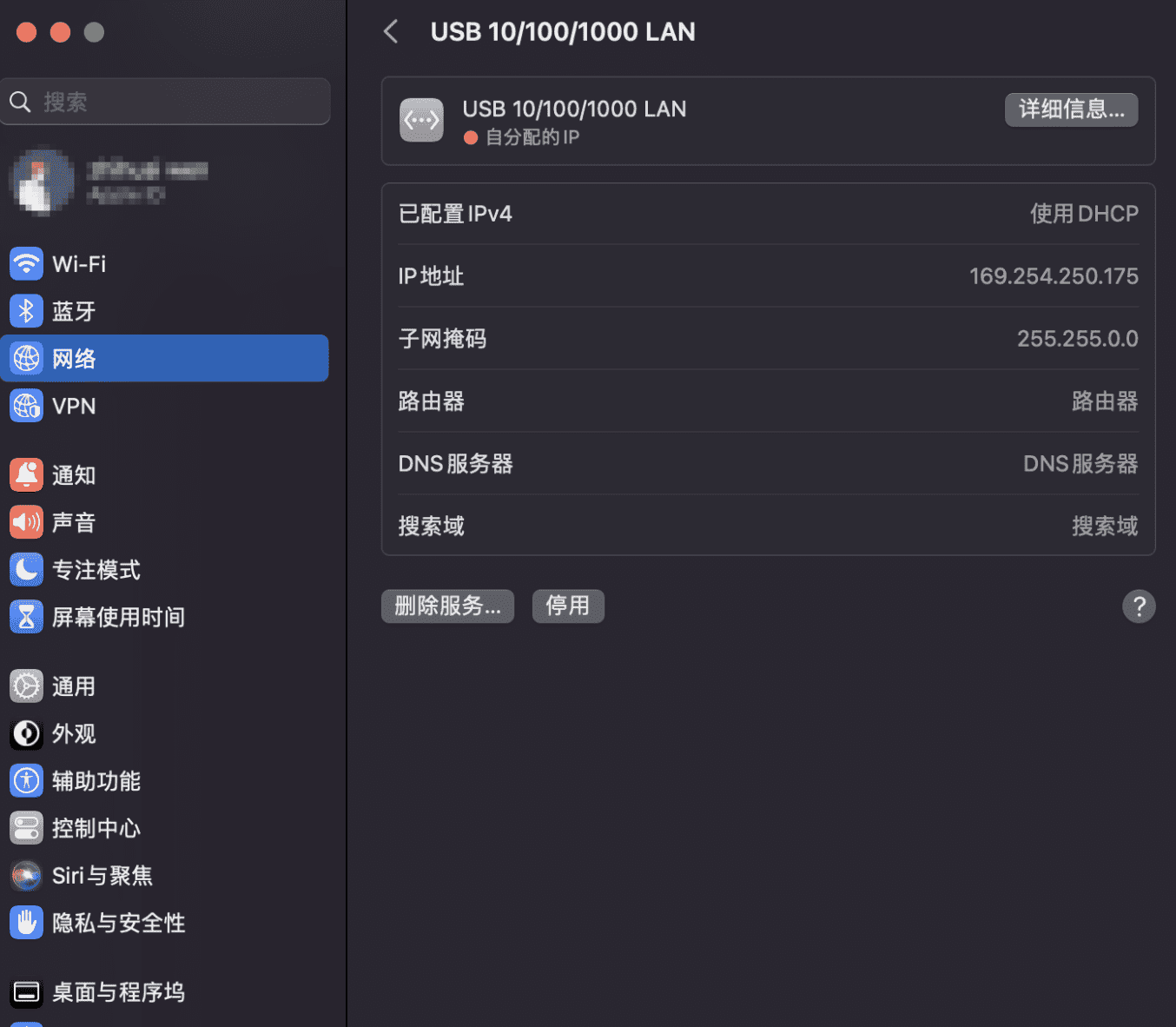
点击详细信息,配置IPv4选择使用DHCP
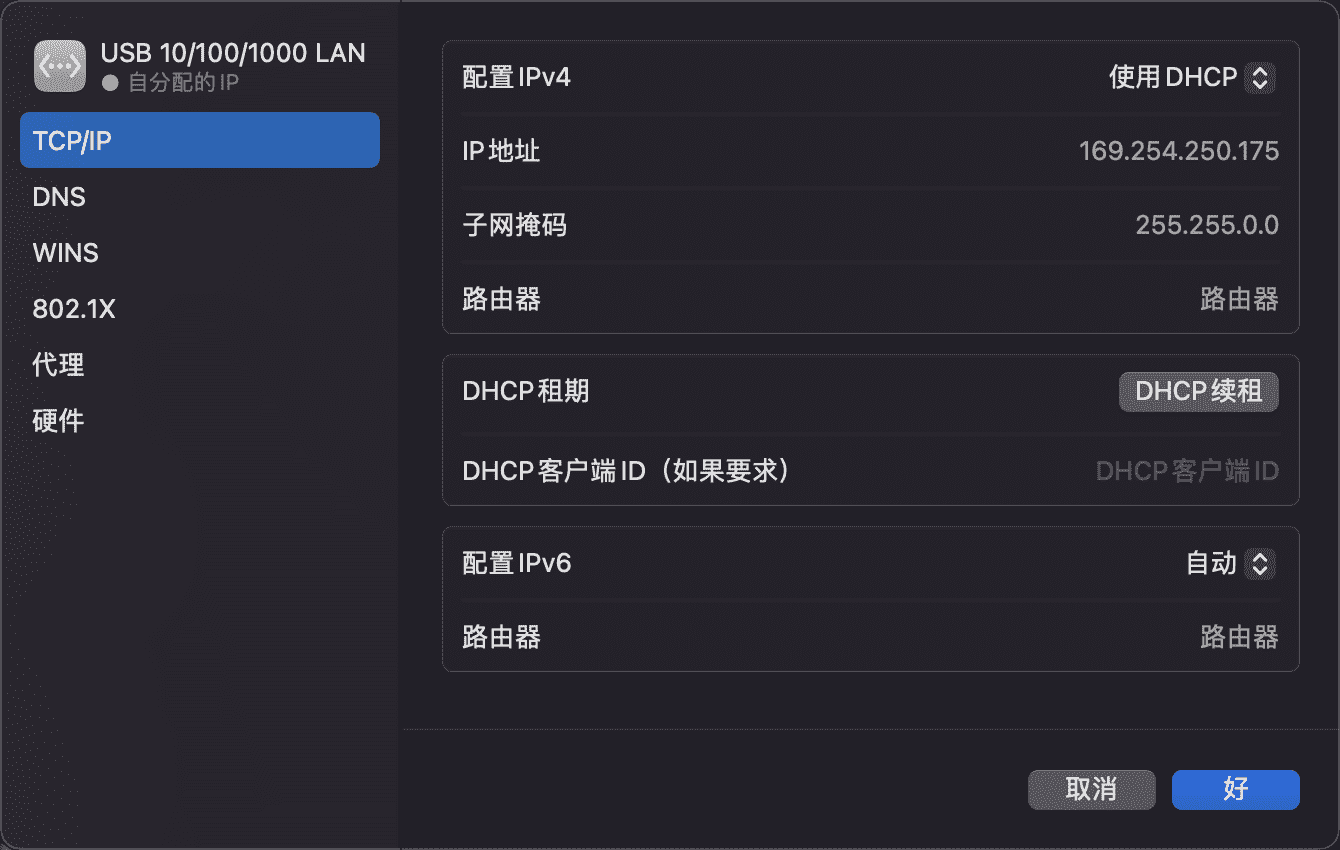
二、主机端
主机端是最麻烦的,刚开始的时候怎么也找不到网卡,ifconfg敲了很多遍,最后发现是fnOS没有装驱动。。。
root@server:~# sudo lshw -C network*-networkdescription: Wireless interfaceproduct: Wi-Fi 6 AX210/AX211/AX411 160MHzvendor: Intel Corporationphysical id: 0bus info: pci@0000:01:00.0logical name: wlp1s0version: 1aserial: 10:5f:ad:d6:2b:eewidth: 64 bitsclock: 33MHzcapabilities: pm msi pciexpress msix bus_master cap_list ethernet physical wirelessconfiguration: broadcast=yes driver=iwlwifi driverversion=6.6.38-trim firmware=72.daa05125.0 ty-a0-gf-a0-72.uc ip=192.168.0.113 latency=0 link=yes multicast=yes wireless=IEEE 802.11resources: irq:18 memory:80900000-80903fff*-network UNCLAIMEDdescription: Ethernet controllerproduct: RTL8111/8168/8411 PCI Express Gigabit Ethernet Controllervendor: Realtek Semiconductor Co., Ltd.physical id: 0bus info: pci@0000:02:00.0version: 2bwidth: 64 bitsclock: 33MHzcapabilities: pm msi pciexpress msix cap_listconfiguration: latency=0resources: ioport:3000(size=256) memory:80804000-80804fff memory:80800000-80803fff
*-network UNCLAIMED 表明你的网络接口未被驱动程序识别和管理。为了解决这个问题,你需要安装或重新加载正确的网络驱动程序。
下载并安装 Realtek 网络驱动程序
访问 Realtek 官方网站下载适用于你的 RTL8111/8168/8411 网络控制器的驱动程序,通常是 r8168 驱动程序。
- 访问 Realtek 官方驱动下载页面。
- 找到并下载适用于 Linux 内核的
r8168驱动程序。
root@server:/vol1# cd /vol1/1000/aaa/r8168-8.054.00/r8168-8.054.00.tar/r8168-8.054.00/
root@server:/vol1/1000/aaa/r8168-8.054.00/r8168-8.054.00.tar/r8168-8.054.00# ls
autorun.sh Makefile README src
root@server:/vol1/1000/aaa/r8168-8.054.00/r8168-8.054.00.tar/r8168-8.054.00# sh autorun.shCheck old driver and unload it.
Build the module and install
Warning: modules_install: missing 'System.map' file. Skipping depmod.
Backup r8169.ko
rename r8169.ko to r8169.bak
DEPMOD 6.6.38-trim
load module r8168
Updating initramfs. Please wait.
update-initramfs: Generating /boot/initrd.img-6.6.38-trim
Completed.
安装好了之后,理论上自动显示网口2,但IP什么的都是空的,需要点击编辑,然后按照下面的填一下。
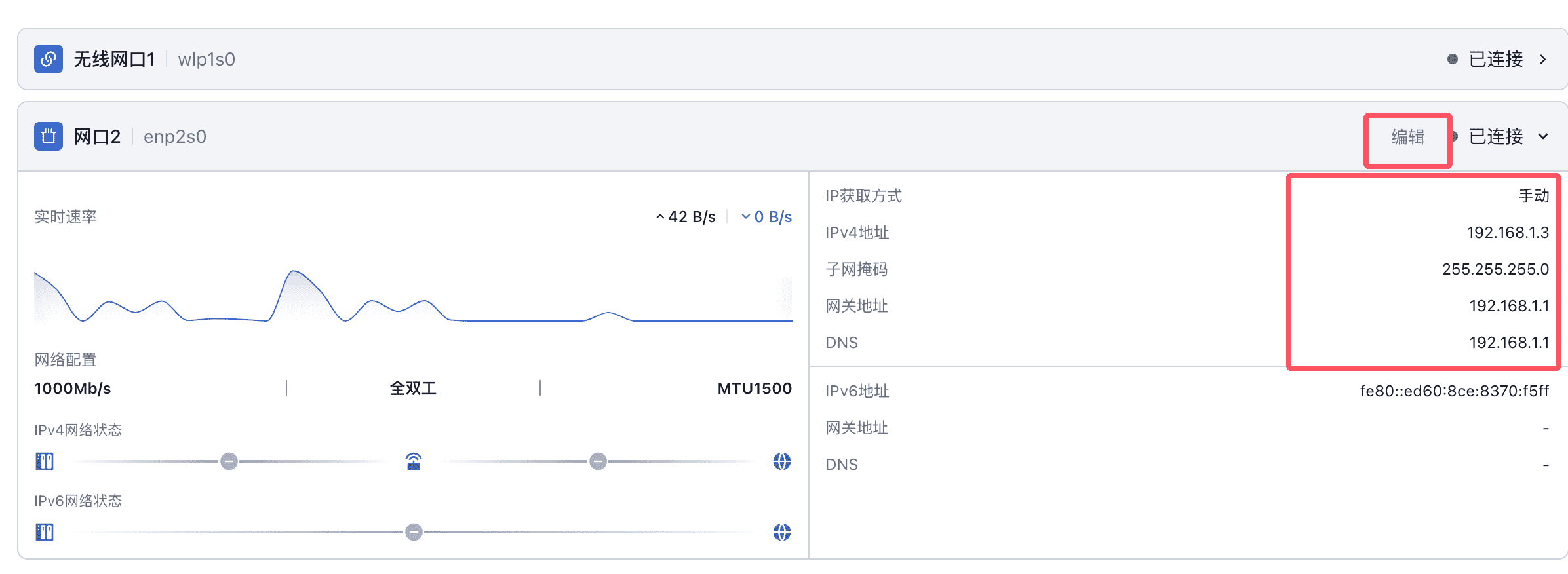
三、最后
最后就可以互相ping通了,很稳定,传输速度很快很快,基本都能1ms以内